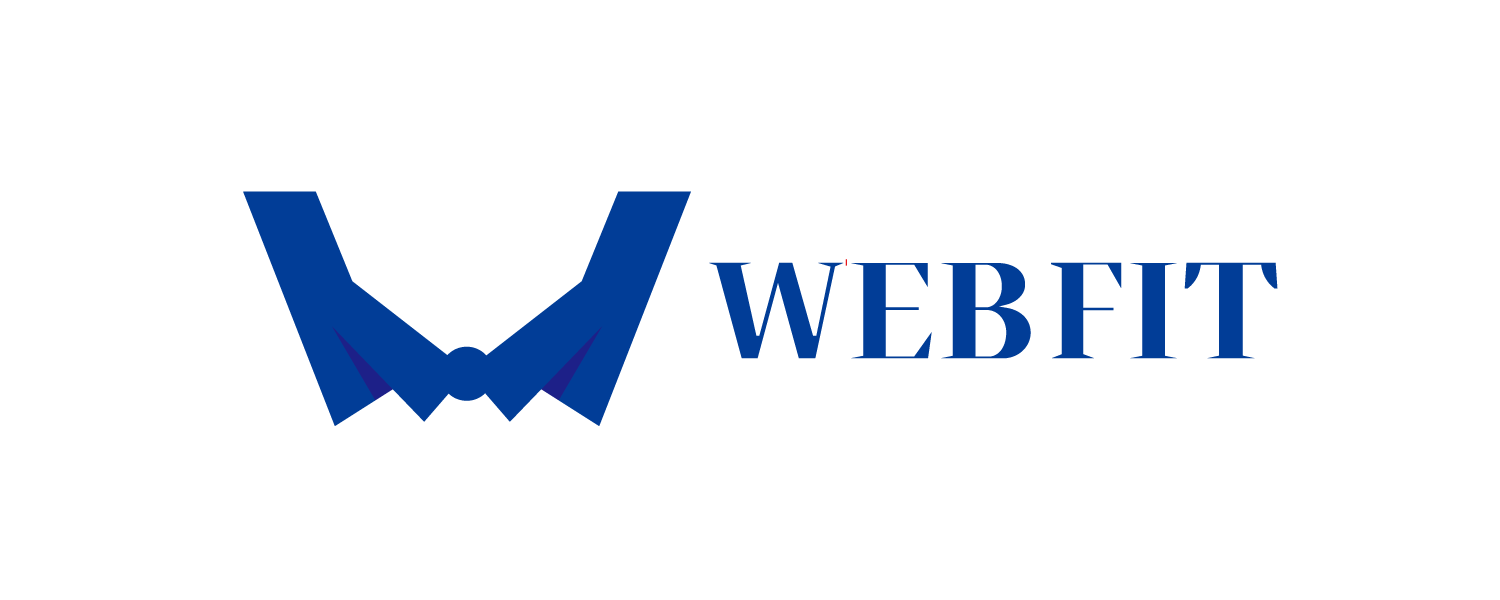- 워드프레스
워드프레스 관리자 페이지, 초보자가 꼭 알아야 하는 핵심 기능 및 설정 방법
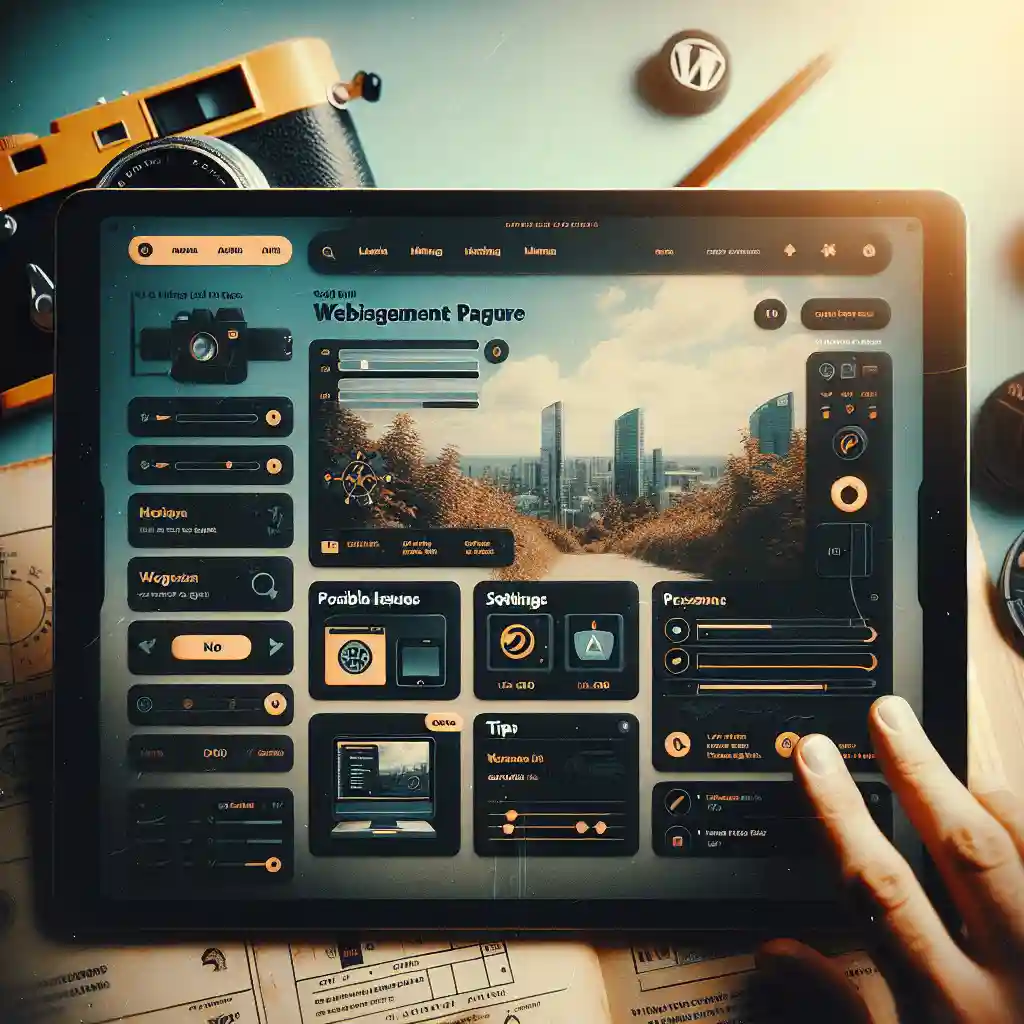
목차
워드프레스 관리자 페이지의 정의
워드프레스 관리자 페이지는 쉽게 말하면 일종의 백엔드 영역이라고 볼 수 있습니다. 사용자 관리 및 추가, 콘텐츠 작성, 페이지 편집 및 발행, 사이트 기본 설정등의 홈페이지 운영하는 데 있어서 전반적인 영역을 설정할 수 있습니다.
워드프레스 처음 다루는데, 모든 설정을 알아야 할까?
그런데 말입니다. 이제 막 워드프레스 관심을 가져서 이것저것 만져보면서 설정하려는 초보자 입장에서 보면, 관리자 페이지에 있는 모든 설정을 알아야 할까요? 아니요. 저는 그렇게 생각하지 않습니다. 나중에 관심을 가지면 다 알겠지만, 초보자 입장에서는 핵심 몇 가지만 알면 된다고 생각합니다.
반드시 알아야 하는 워드프레스 관리자 설정 방법
그러면 반드시 알아야 하는 워드프레스 관리자 설정 방법에는 어떤 내용들이 있을까요?
- 사이트 정보 수정
- 사용자 관리
- 디자인
- 미디어 라이브러리 관리
- 플러그인 설치 및 관리
- 글 및 페이지 편집 및 수정
등의 알림판 영역이 있습니다. 각 영역을 한 번 더 깊게 파보겠습니다.
사이트 정보 수정
사이트 정보 수정은 사이트를 생성하면 한 번쯤 설정하는 관문입니다. 일반 설정, 읽기, 고유 주소 등을 통해서 사이트의 전반적인 사항을 관리할 수 있습니다. 일반에서는 제목, 태그라인, 파비콘, 주소 등을 설정할 수 있고요. 읽기에는 메인 페이지와 글 페이지를 설정할 수 있습니다. 메인 페이지는 홈페이지 주소 치면 바로 보이는 전면 페이지이고, 글 페이지는 글이 묶여 있는 페이지라고 보면 됩니다. 고유 주소는 사이트에 발행하는 콘텐츠의 주소를 설정할 수 있는데, 일반적으로 seo 최적화를 위해서 post name을 주로 설정하는 편입니다.
사용자 관리
다음은 사용자 관리입니다. 사용자는 혼자 사용할 경우는 별로 중요하지는 않지만, 만약에 회원제 사이트나 플랫폼을 운영한다면, 꼭 알아야 하는 영역입니다. 사용자를 통해서 홈페이지에 가입해서 들어온 회원 정보 혹은 등급을 확인할 수 있고요. 회원 가입 처리는 물론, 불량 회원일 경우 삭제하면서 회원 관리를 할 수 있습니다.사이트 정보 수정
디자인
다음은 디자인입니다. 디자인에서는 홈페이지의 디자인의 규칙을 담당하는 테마를 설정하는 영역이고요. 사용자 정의하기를 누르면 테마의 메뉴/ 헤더/ 푸터/ 컬러/폰트/ 레이아웃 등을 설정하고 관리할 수 있습니다. 테마는 꼭 전체적으로 다 훑어보면서 설정하는 걸 권해드립니다.
미디어 라이브러리 관리
미디어 라이브러리 관리는 업로드하는 이미지나 파일을 관리하는 것을 말합니다. 워드프레스 사이트에 접속하자 보이는 모든 이미지나 다운로드 누를 경우 바로 다운로드하 전자책 pdf나 엑셀 파일 시트는 전부다 미디어를 통해서 받을 수 있습니다. 미디어 자체에서 등록한 파일 url을 통해서 미디어 파일을 가져오기 때문에, 미디어 파일 출처 url을 꼼꼼하게 확인하는 것이 좋습니다.
플러그인 설치 및 관리
플러그인 설치 및 관리는 워드프레스 기능 구현구현을 도와주는 워드프레스 플러그인을 관리하는 영역입니다. 새로운 플러그인을 설치하거나 설치한 플러그인의 새로운 버전이 나오면 업데이트하거나 아니면 워드프레스에 문제가 생길 시 문제 확인을 위해서 플러그인을 비활성화하는 용도로 사용됩니다.
글 및 페이지 설정
마지막으로 글 및 페이지 설정입니다. 전체적으로 글이랑 페이지를 발행하고, 수정하는 영역에 해당하고요. 이 부분이 워드프레스에서 가장 재미있는 부분입니다. 여기서 발행하는 글과 페이지를 가지고 홈페이지의 서브 페이지 메뉴를 만들 수 있기 때문입니다. 그래서 바로 결과가 눈에 글은 네이버 블로그처럼 포스팅하는 글은 발행하고 수정하는 영역이고요. 페이지는 글처럼 반복되지는 않고, 독립적인 콘텐츠를 발행하고 수정하는 영역입니다.
워드프레스 관리자 설정 시 부딪히는 문제 해결
워드프레스 관리자 아이디 비번 찾기
만약에 워드프레스 관리자 페이지의 접속하는 아이디를 잃어버렸다면 당황하지 마세요. FTP 접속을 통해서 wp-config.php 파일을 열면 관리자 아이디를 찾을 수 있습니다. 아니면 여기서 새로운 관리자 아이디랑 비번도 만들 수 있습니다. 여기서 안되면 직접 데이터 베이스에 들어가서 확인할 수 있습니다.
워드프레스 페이지 주소 수정
클라우드웨이스나 킨스타는 워드프레스 설치하고, 도메인 연결시 워드프레스 홈페이지 주소를 자동으로 잡아줍니다. 하지만 벌쳐나 카페 24같은 경우는 그렇지 않은데요. 그럴 때는 호스팅 상에서 대표 도메인 설정한 상태에서 워드프레스 설정창 들어가서 일반 메뉴에서 사이트 주소와 워드프레스 주소를 변경시키면 됩니다.
워드프레스 페이지 이전 시
워드프레스 사이트를 만약에 다른 호스팅에 이전을 해야 한다면 플러그인도 좋지만, 만약에 플러그인을 사용하기 싫다면 데이터 베이스랑 wp -content 파일만 신경쓰면 됩니다.
워드프레스 접속시 데이터 베이스 연결 오류
데이터베이스 연결 오류는 100% wp-config 파일을 만지면 해결됩니다. 이 현상이 발생하는 이유는 my sql에 접속하는 데이터 베이스에 접속하는 아이디 비번이 wp – config와 일치하지 않아서 생기는 문제이기 때문입니다. 홈페이지 자체가 깨진 것은 아니니 걱정 말고 wp-config를 살펴보세요.
이제 워드프레스 사용법 익혀서 워린이 탈출하자
워드프레스는 초보자도 쉽게 배울 수 있는 CMS입니다. 오늘 알려준 워드프레스 관리자 페이지의 핵심기능과 필수 설정을 통해서 웹사이트를 더 효과적으로 운영할 수 있습니다. 하지만 워드프레스의 재미는 바로 여기서 부터시작되는 걸 아시나요? 워드프레스 사용법의 핵심은 노션의 데이터 베이스처럼 포스트 타입을 만들고, 그 포스트타입을 통해서 내가 내가 원하는 사이트를 입맛대로 제작할 수 있기 때문입니다. 그래서 꼭 기회가 되면 포스트 타입, 커스텀 필드, 택소노미 등의 영역을 깊게 공부하는 것을 권해드립니다.
BLOG